

Google Calendar es una de las mejores soluciones de calendario de Internet jamás creada. Funciona en casi todas las plataformas, es muy confiable y tiene un amplio conjunto de funciones y capacidades. AĂşn asĂ, a pesar de lo popular que es, Google no ha hecho que sea fácil sincronizar Google Calendar con el escritorio de Linux.
Si necesita acceder a su agenda de Google Calendar y a su lista de tareas pendientes En el escritorio de Linux, una de las mejores formas de acceder es convertir el programa favorito de correo electrĂłnico de fuente abierta, Thunderbird, en una especie de organizador. Muchas distribuciones de Linux envĂan Thunderbird por defecto, pero no todas. Para usar el complemento Lightning, deberá abrir un terminal e instalar Thunderbird.
sudo apt install thunderbird
sudo apt-get install thunderbird
sudo pacman -S thunderbird
sudo dnf instalar thunderbird
sudo zypper instalar thunderbird
Como se mencionĂł anteriormente, el programa de correo Thunderbird es uno de los más populares clientes en todo Linux, por lo que hay una excelente posibilidad de que haya un paquete instalable disponible en su distribuciĂłn. Para instalarlo, abra el software Gnome o el administrador de paquetes en el terminal y busque "Thunderbird". A partir de allĂ, instálelo utilizando los comandos correctos.
Si por algĂşn motivo no se encuentra el programa, puede descargue el cĂłdigo de este sitio web y haga que funcione de esa manera.
Cuando tenga instalado Thunderbird, tambiĂ©n deberá instalar el complemento Lightning. Sin este complemento en el cliente de correo, Thunderbird no tiene forma de interactuar con los servicios de Google y recuperar sus datos de calendario. Copie el enlace de su navegador y pĂ©guelo en un correo electrĂłnico. EnvĂe el enlace a usted mismo y haga clic en Ă©l dentro de Thunderbird. Debe abrirse directamente en el cliente de correo y le permitirá instalar el complemento.
Junto con el complemento Lightning, deberá instalar el complemento complementario Provider for Google Calendar.
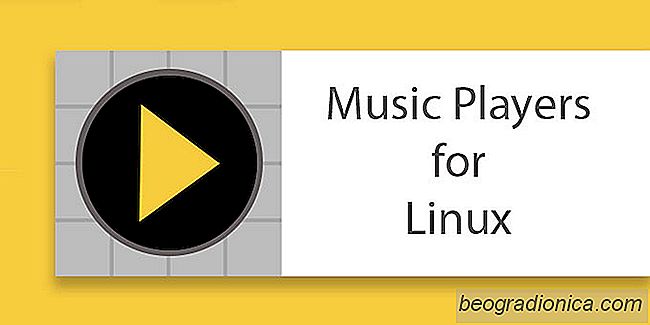
6 Reproductores de mĂşsica increĂbles para Linux
Encontrar un buen reproductor de mĂşsica para Linux puede ser un desafĂo porque hay muchos para elegir. Como resultado, muchos usuarios de Linux a menudo se encuentran resolviendo con cualquier reproductor de mĂşsica que viene incluido con su entorno de escritorio, o peor, el sistema operativo predeterminado.

CĂłmo instalar Discord en Linux
Discord es un cliente de chat de texto / voz y video para jugadores que está ganando popularidad rápidamente. Recientemente, el programa anunció el soporte de Linux, lo que significa que ahora puede usar el popular cliente de chat en cualquier distribución de Linux. Asà es como puede instalar Discord en Linux.